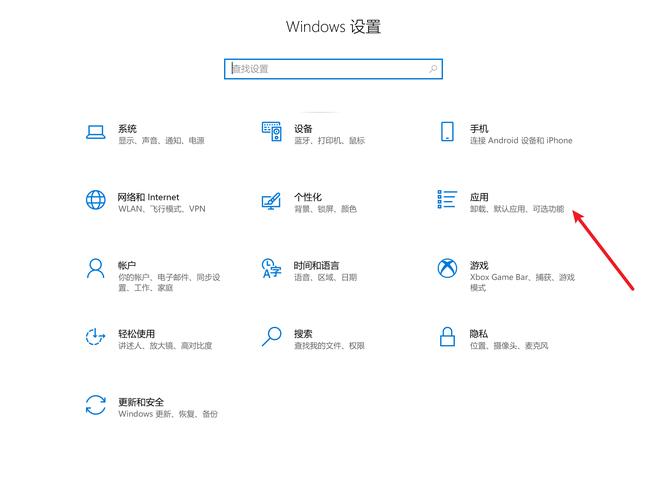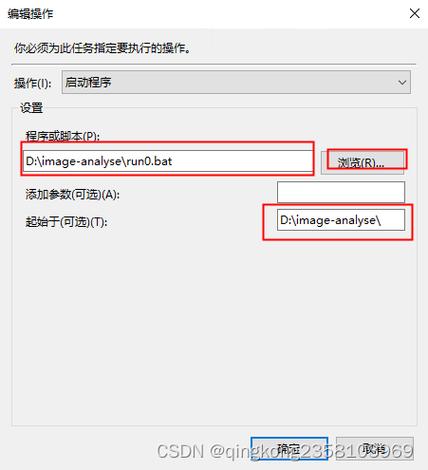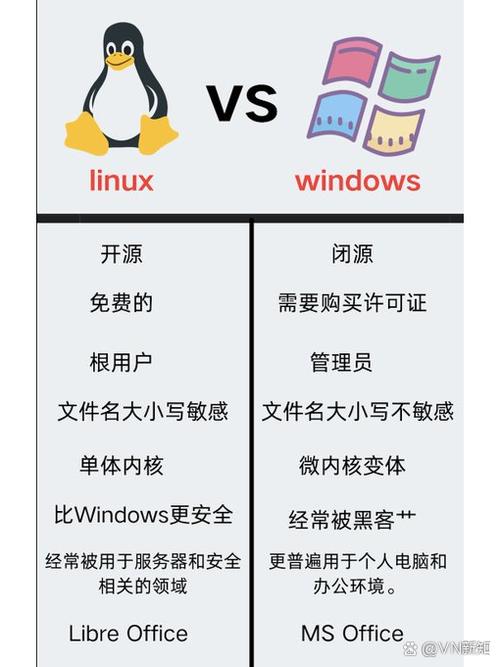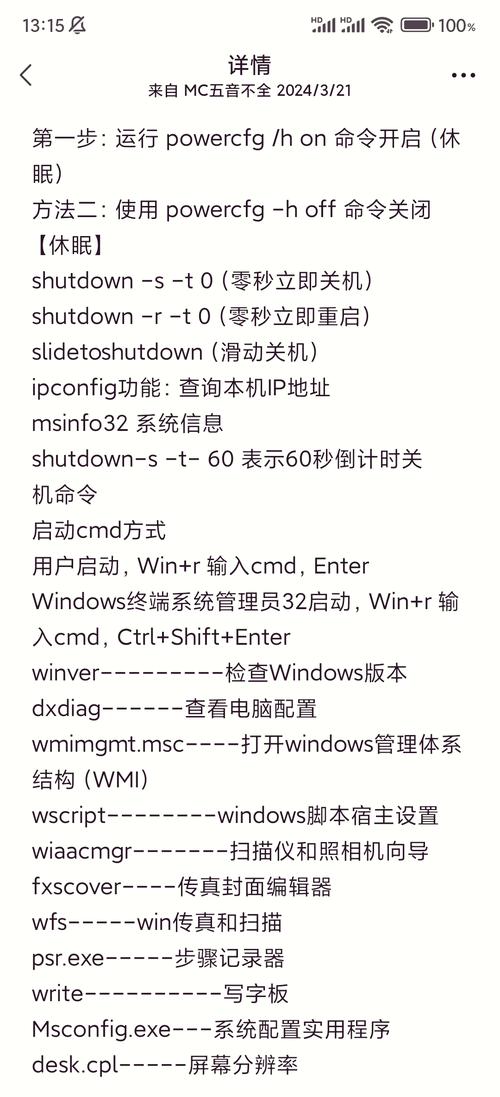Windows 10开启SSH服务的详细步骤
Windows 10开启SSH服务的详细步骤如下:,,1. 打开Windows功能,启用OpenSSH客户端和服务器组件。,2. 配置防火墙规则,允许SSH服务通过。,3. 打开PowerShell,以管理员身份运行。,4. 使用命令“netsh interface ip set interface metric 1”设置网络接口的优先级。,5. 启动OpenSSH服务,并确保其自动启动。,,完成以上步骤后,Windows 10的SSH服务即可开启并使用。
Windows 10系统如何开启SSH服务
随着云计算和远程管理的普及,SSH(Secure Shell)服务在Windows系统中的重要性日益凸显,SSH服务能够提供安全的远程登录和文件传输功能,为Windows 10用户提供了极大的便利,本文将详细介绍如何在Windows 10系统中开启SSH服务。
了解SSH服务
SSH是一种协议,它可以在不安全的网络上为远程登录会话和其他网络服务提供安全性,通过SSH服务,用户可以安全地连接到远程服务器,执行命令或传输文件,而无需担心数据被窃取或篡改。
开启Windows 10的SSH服务
要在Windows 10上开启SSH服务,需要执行以下步骤:
1、打开Windows功能
我们需要打开Windows功能,以启用OpenSSH客户端和服务器组件,在Windows搜索栏中输入“启用或关闭Windows功能”,然后从结果中选择该选项,在弹出的窗口中,向下滚动并找到“OpenSSH客户端”和“OpenSSH服务器”选项,然后勾选它们,最后点击“确定”以保存更改并开始安装。
2、配置防火墙规则
安装完成后,需要配置防火墙规则以允许SSH通信,在Windows搜索栏中输入“防火墙和网络保护”,然后选择该选项,在左侧菜单中,选择“高级设置”,在“入站规则”中搜索“OpenSSH SSH”规则,并确保该规则已启用,如果找不到该规则,可能需要手动创建新的入站规则。
3、启动OpenSSH服务
需要启动OpenSSH服务,在Windows搜索栏中输入“服务”,然后选择“服务(本地)”应用,在服务列表中,找到“OpenSSH SSH Server”服务,右键点击并选择“启动”,如果该服务没有出现在列表中,可能需要重新启动计算机或检查OpenSSH的安装是否成功。
4、设置SSH密钥对
为了增强安全性,建议使用SSH密钥对进行身份验证,这需要在计算机上生成公钥和私钥,有多种工具可以生成SSH密钥对,如PuTTY、OpenSSL等,生成密钥对后,将公钥复制到远程服务器上(通常在~/.ssh/authorized_keys文件中),并保留私钥以供本地使用。
5、测试SSH连接
您应该能够通过SSH连接到您的Windows 10系统了,在命令行中输入“ssh username@your_windows_10_ip_address”,username”是您的Windows用户名,“your_windows_10_ip_address”是您的Windows 10系统的IP地址,如果一切正常,您将成功连接到您的Windows 10系统并开始使用SSH服务。
注意事项
1、确保您的Windows 10系统已更新到最新版本,以获得最佳的安全性和性能。
2、在配置防火墙规则时,请确保允许的端口和协议与您的网络环境和需求相匹配。
3、使用SSH密钥对进行身份验证可以增强安全性,但请确保妥善保管您的私钥,避免泄露给他人。
4、如果您在使用过程中遇到任何问题或错误消息,请查阅相关文档或寻求专业帮助以解决问题。
本文详细介绍了如何在Windows 10系统中开启SSH服务,通过打开Windows功能、配置防火墙规则、启动OpenSSH服务等步骤,您可以轻松地在Windows 10上启用SSH服务并开始使用它,使用SSH服务可以提供安全的远程登录和文件传输功能,为Windows 10用户提供了极大的便利,请注意遵循注意事项以确保您的系统和数据的安全性。